(El episodio 1, aquí)
Prólogo: malditas fotos
Hace años que tengo una espinita clavada con el tema fotos. Supongo que como le ocurre a mucha gente, vas acumulándolas y la gestión y organización es nula. Total, que acabas con un disco duro lleno de carpetas caóticas, con imágenes duplicadas y con cero información sobre los sitios y eventos a los que pertenecen esas fotos.
Ese es un problema que curiosamente nadie ha solucionado, y aunque hay algunas alternativas, al final tenerlo todo bien organizado depende de uno mismo. Durante algún tiempo en casa teníamos la cosa controlada, pero claro, no teníamos niños. En aquella época yo era profesional del FIFA y del Top Spin y mi tiempo libre era abundante.
Creo recordar que hasta me aburría.
Pero llegaron los niños y con ellos tuve que decir adiós a muchas de esas cosas. Entre ellas, al tiempo que dedicábamos a organizar las fotos, lo que ha provocado que básicamente tenga unos cuantos cientos de gigas de fotos apelotonadas sin orden ni concierto.
Lo intenté, eso sí. Cuando compré el NAS para centralizar el almacenamiento en casa traté de gestionar todas las fotos de todos los equipos de casa desde él con la ayuda del prodigioso Picasa, y durante cierto tiempo tuve la cosa controlada. Sin embargo, aquello se desmandó, y las lecturas y escrituras constantes en esas unidades en red hicieron que el acceso a estos medios de almacenamiento fuera un poco más lento de lo deseable. Tanto que acabé por tenerlo como almacén de fotos, pero poco más. Picasa dejó de actualizarse, y yo fui cambiando de sistema operativo y de ordenador y todo quedó un poco aparcado.
Este prólogo me sirve para explicar cuál era una de las motivaciones del PC. La unidad SSD de 2 TB de la que os hablaba ayer está precisamente destinada a tratar de poner orden en el caso. La idea era mover todas las fotos a esa unidad y gestionarla con alguna aplicación aceptable.
Y entre las opciones estaba intentarlo con Fotos para macOS, la herramienta que está incluida de forma nativa en este sistema operativo y que tiene una pinta estupenda. Me recordaba a Picasa en algunas cosas, así que cuando me planteé montarme un PC me dije: «bueno, ya puestos te montas un Hackintosh y pruebas a gestionar las fotos con Fotos para macOS».
Dicho y hecho.
Instalar macOS en un Hackintosh no es moco de pavo
Con la decisión tomada, tocaba investigar para ver opciones. De todo lo que vi -y vi mucho- acabé quedándome con este hilo de los foros de TonyMacx86. Aquí un usuario llamado erik contaba su experiencia montando un Hackintosh con una ASRock Z370m-ITX/ac y un Core i5-8400. ¿Adivináis por qué acabé eligiendo esos componentes para mi PC?
Exacto: aquel post me dejó claro que esa configuración no me daría problemas, así que básicamente la adapté a mis necesidades, y con algunas diferencias fue la que usé para mi PC. En el hilo explicaba cómo lo había hecho todo, pero esa explicación no estaba todo lo completa y clara que a mí me hubiera gustado.
De hecho completar la instalación de macOS en mi PC fue una pequeña tortura. Traté de ir tomando notas para averiguar qué funcionaba y qué no, pero me rendí tras iniciar el proceso 4 veces. Siempre acababa fallando algo, y aunque es cierto que el proceso de instalación promete desde el principio, cuando acabas lo normal es que no tengas sonido, o conectividad de red, o buen soporte de la gráfica. A mí me pasó todo eso, y al intentar solucionarlo metiendo kexts y usando Clover Configurator -entre otras cosas- siempre metía la pata en algún apartado que no lograba descubrir. Total, que volvía a empezar porque afortunadamente podía hacerlo.
No podría deciros ahora mismo cómo acabé logrando que todo funcionara, pero desde luego tuve que hacer algo con la configuración de audio en Clover Configurator, además de luego toquetear también en esa aplicación para que la GTX 1070 funcionara como debía. De hecho cuando funcionaba el audio y la red me quedaba con un monitor 4K en lugar de que se cogiese la resolución 5K de mi Dell UP2715K, y cuando lograba esto último me quedaba sin audio y sin red. Un infierno.
Tantas cosas probé que como digo acabé sin saber cómo logré que todo funcionara, y si ahora tuviera que repetir el proceso probablemente pasaría, sobre todo porque al final Fotos para macOS no ha sido la panacea que esperaba. Pero me estoy adelantando.
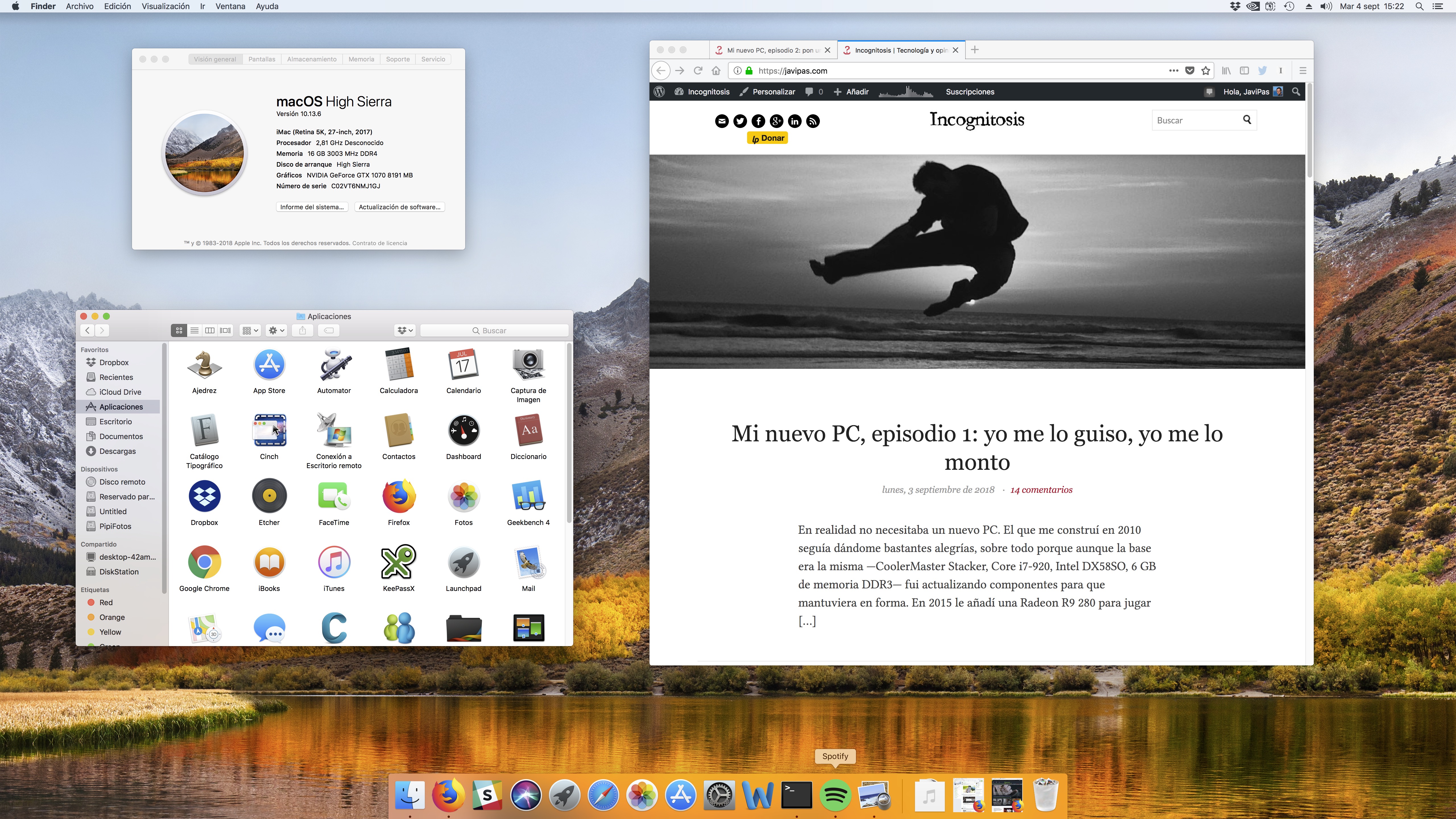
Mi nuevo PC con macOS 10.13 High Sierra en todo su esplendor. Maravilloso.
Cuando por fin logré que todo funcionase me puse a trabajar en el tema de las fotos. Formateé la unidad de 2 TB con APFS para aprovechar sus teóricas ventajas y copié todas las fotos desde el NAS. Primero probé a hacerlo con el Finder, pero el proceso se cortó (tras varias horas) y acabé tirando del bendito rsync que me permitía excluir ficheros que ya estaban en destino.
Cuando la copia terminó, más problemas: muchas carpetas aparecían con ese color gris apagado que indicaba que no se podía acceder a ellas desde el Finder. En la terminal sí, y pronto descubrí que por el camino se había perdido la fecha de creación de esas carpetas, lo que hacía imposible acceder a ellas desde el explorador nativo de macOS. Total, que había que generar esas fechas de creación, algo que pude hacer con un sencillo SetFile desde la terminal. Todas las carpetas con la misma fecha, eso sí, lo que ya de por sí falseaba un poco la copia, pero en principio eso no me importaba mucho. Ya tenía todas mis fotos (unas 150.0000, más o menos 700 GB) en la unidad SSD, y por fin podía comenzar a importarlas en la aplicación Fotos.
Eso es lo que hice, y como esperaba, el proceso tardó un buen rato (horas). Cuando por fin terminó, me encontré con la interfaz de Fotos, que como siempre es preciosa en las imágenes promocionales de la aplicación en la web oficial de Apple, pero que no tenía mucho que ver con mi organización, que básicamente no existía. A ver: Fotos está bien, pero no hace magia. De hecho confirmé lo que esperaba: estos programas pueden tener una interfaz más o menos bonita, pero al final el trabajo no te lo quita nadie, y si quieres tener esas fotos preciosas nada más abrir el programa es porque has borrado del disco duro todas esas malas fotos que pueblan nuestra vida. Borrosas, mal enfocadas, repetitivas, con alguien cerrando los ojos o saliendo peor de lo que querríamos recordarle. Ahí entra la labor de filtrado, y si quieres que Fotos te lo muestre todo bonito, te lo tienes que currar.
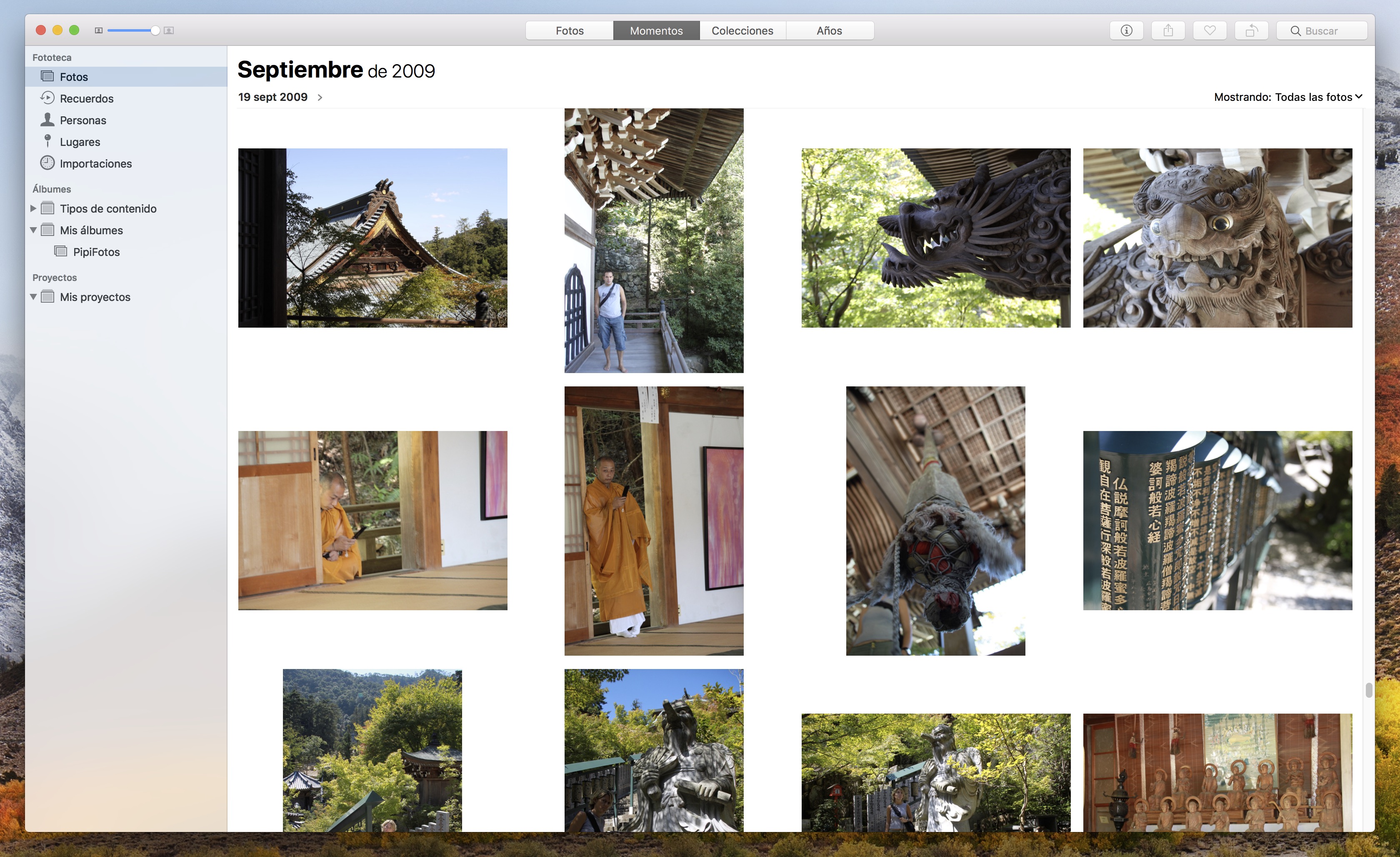
El viaje a Japón en 2009 fue inolvidable. Y la pillada al monje con el móvil, también.
Pensé que el programa sería superior a Picasa, pero pronto comprobé que no tenía nada especialmente destacable, y de hecho me pareció una copia bastante normalita de la aplicación de Google. Ya sabéis que esta empresa abandonó Picasa por razones obvias (tenerte controladito) para crear ese maravilloso y terrorífico servicio llamado Google Photos.
La cosa empezó a molestarme cuando quise ver qué tal se portaba el reconocimiento facial de Fotos para macOS. La aplicación va clasificando en segundo plano mientras haces otras cosas y no tocas esa herramienta, pero tarda. Tarda un montón. Pero un montón. Estuve trabajando una semana con mi Hackintosh durante el día y dejándolo encendido la mayoría de las noches para que terminara de una vez. El resultado fue patético: mira que aparece gente en esas 150.000 fotos, pero tras tanto análisis apenas generaba 10 o 12 caras distintas, algunas de las cuales de hecho estaban repetidas. Lamentable.
Eso se sumó a otras pequeñas tonterías que acabaron por cansarme. No encontraba el atajo para señalar una foto como favorita (se hace con el punto, por cierto («.»)), y eliminar fotos que no quería según las veía me pedía confirmaciones y más clics de los necesarios. Me acuerdo de esas pero probablemente surgieran más.
Todo eso se unió al inconveniente principal, el mismo que recordaba de mis años con el prodigioso MacBook Air e incluso de aquel Hackintosh que monté en 2011 y que era igual de estupendo en las capturas de pantalla: trabajo mucho más rápido en Windows. Da igual lo que me digáis: que sí, que macOS es una maravilla en cuanto a interfaz y usabilidad, pero estoy tan acostumbrado al flujo de trabajo de Windows 10 que voy mucho más rápido con todo. No soy capaz de meter guiones largos mientras escribo este post, por ejemplo (en Windows es con Alt+0-1-5-1, pero esa forma de introducir caracteres especiales no va en macOS), pero esa es una tontada al lado de cosas absurdas a estas alturas como no poder cambiar fácilmente de ventana en la misma aplicación (eso lo hacía en mis tiempos con Witch) o andar copiando y pegando enlaces de una ventana del navegador a la otra. Que sí, que son otros atajos, pero tengo que aprenderlos y no tengo necesidad. Para eso tengo Windows 10 instalado en una fantástica unidad M.2 NVMe.
Y como no tengo necesidad de andar haciendo pirulas con esa y con muchas otras cosas -me ocurre lo mismo con Linux- pues acabé decidiendo que lo que tenía que hacer era dejarme de zarandajas. Fuera partición APFS, y a formatear esa unidad con un NTFS que te crió. Ahora ya lo tengo todo en una vieja versión de Picasa que se sigue pudiendo descargar y usar. Aunque el aspecto tras importar todas las fotos sigue siendo igual de amenazador (multitud de fotos que no deberían estar ahí), sé cómo maneja y ahora solo tengo que ponerme manos a la obra. Solo. ¿La ventaja? Que desde esa unidad SSD todo va volado: ya he probado a ir filtrando y la cosa promete.
macOS se porta bien y no pide pan
Pero claro, seguro que alguno habéis llegado hasa aquí pensando que me he enrollado mucho con la aplicación de Fotos y ya. En realidad es básicamente lo que he hecho con macOS porque es para lo que quería tener un Hackintosh, pero lo bueno de todo esto es que ahora mismo no pide pan.
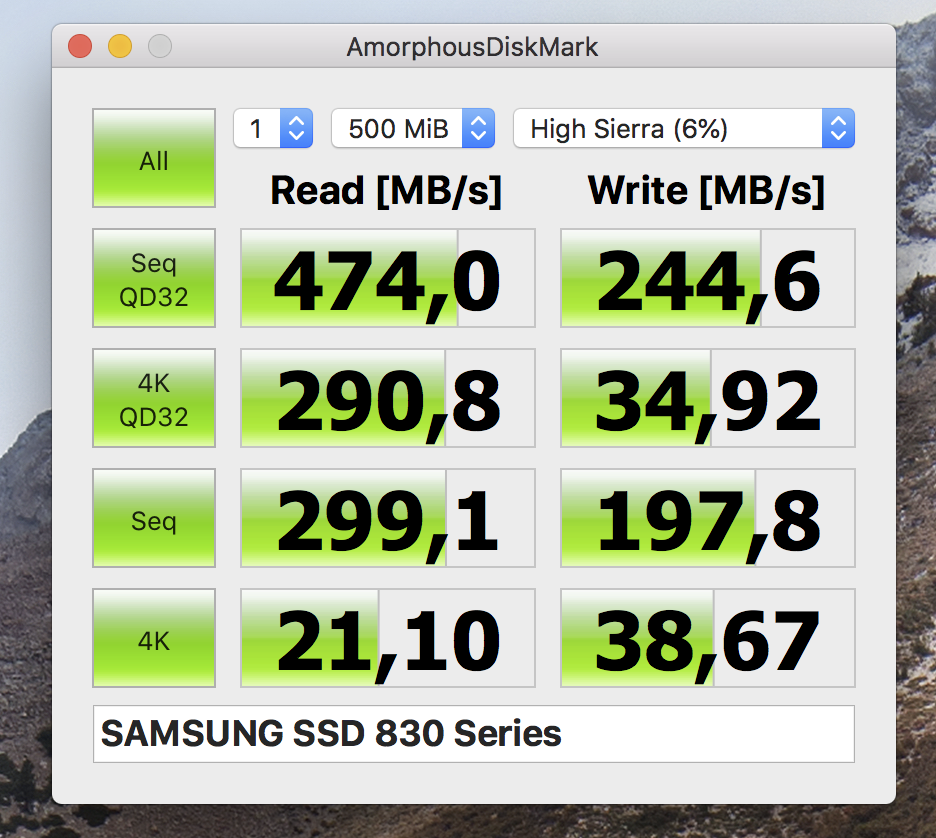
He instalado macOS en una vieja unidad SSD Samsung 830 que da velocidades de lectura y escritura modestas para los tiempos que corren, pero que son más que decentes para trabajar sin problemas cuando el cuerpo me lo pida.
De hecho una de las primeras cosas que hice cuando terminé de instalar todo fue pasar Geekbench 4 para ver cómo se portaba el equipo. No llegaba a los números del chico de TonyMacx86, pero aún así los resultados eran estupendos.
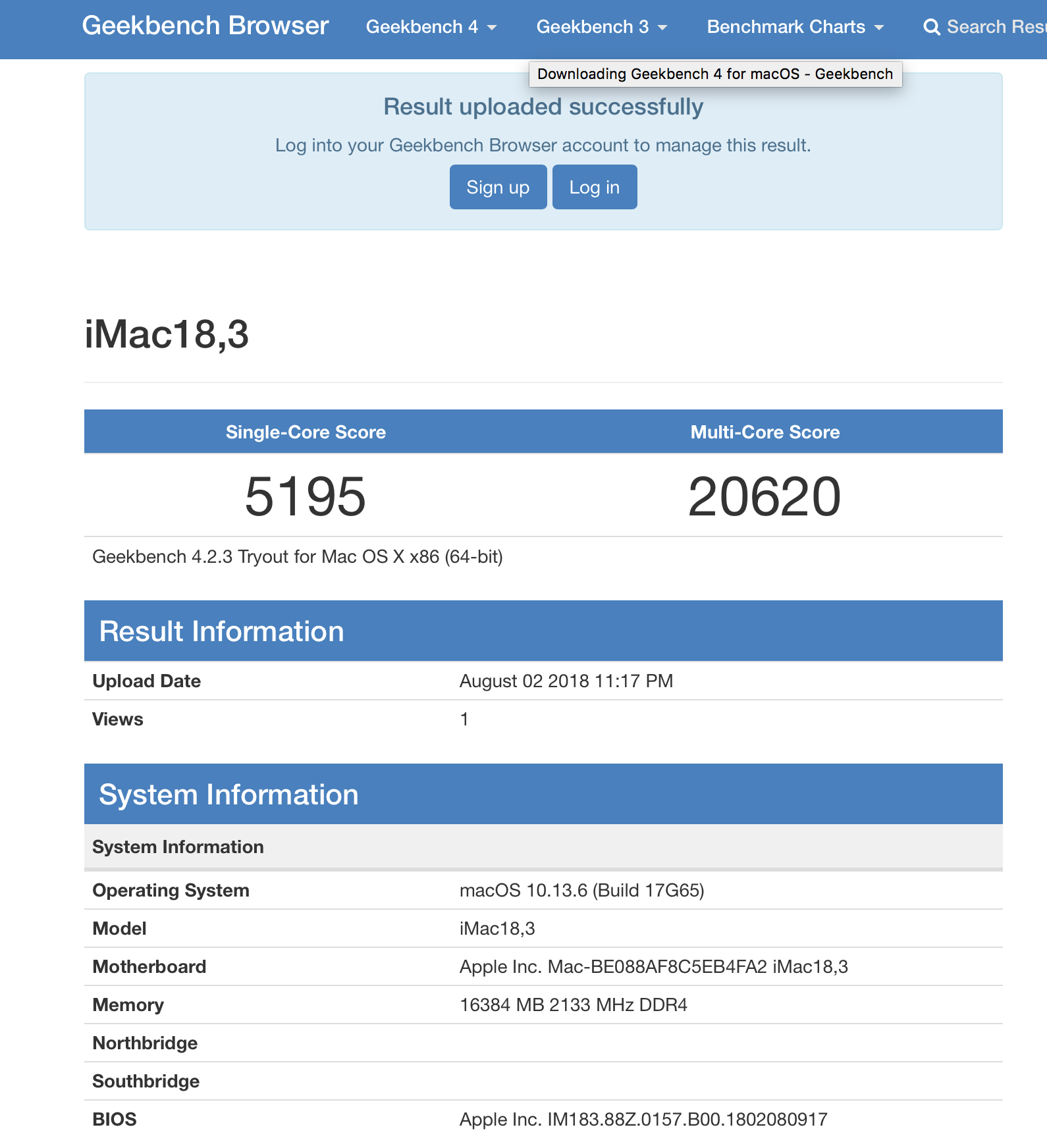
Queda por ver si acabo usando macOS para cacharrear con aplicaciones algo más intensivas. Me apetece probar algún editor de vídeo, por ejemplo, sobre todo porque con mi monitor 5K todo se debe ver estupendo incluso tratando de editar clips 4K.
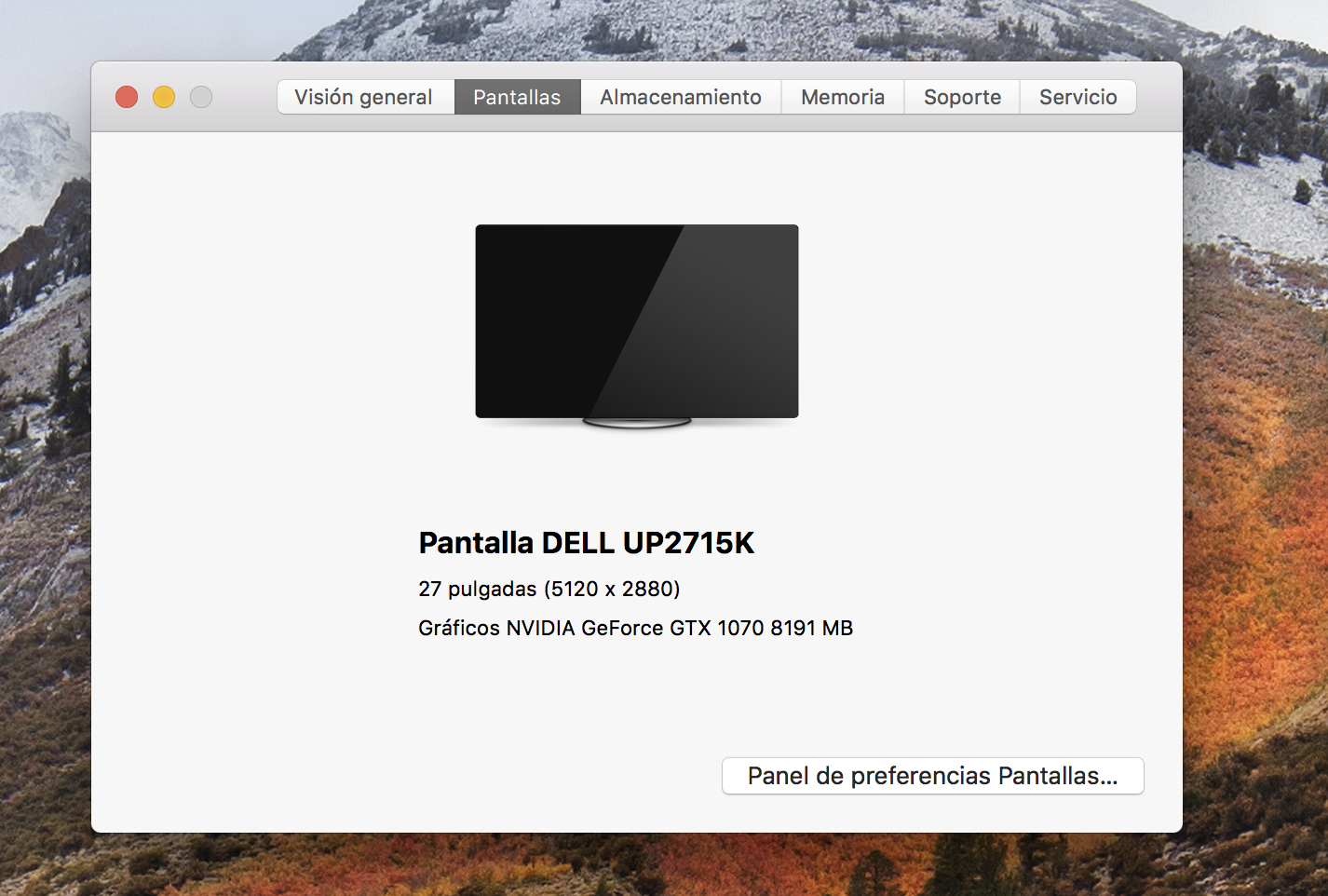
Lo bueno de tener todo funcionando es que puedo aprovechar esa resolución 5K cuando quiera aunque todo el tiempo trabaje con escalado 200%a 1440p, así que básicamente tengo delante un iMac supervitaminado para cuando lo necesite.
De hecho no me puedo quejar del rendimiento, y tampoco he prestado atención al tema de la conectividad WiFi o Bluetooth porque eso es una de las cosas que da problemas con los Hackintosh. Te tienes que comprar un modulito PCIe que conectas a la placa base y listo, pero como no necesito ni una cosa ni la otra, he pasado de mover ficha en ese apartado: tengo el equipo conectado por red Ethernet, y en todo lo demás (audio incluido) la cosa funciona como una seda.
¿Conclusión? Pues que mola tener un Hackintosh disponible para cuando quiero trastear con macOS. Es como el anuncio aquel de «Para todo lo demás, existe Mastercard». Pues en mi caso, para todo lo demás existe Windows 10.
Que es de lo que hablaré mañana, claro.
Fin del episodio 2.

Hola Javier! Colgado el lugar donde te consulto pero bueno aprovecho. Hace casi 2 años compré motivado por vos el Superbook, estoy en el batch 4 pero todavía no me lo enviaron, tu has tenido más suerte?
Sabes lo mismo que yo :/ Los correos que van llegando con más y más retrasos son constantes, a ver si para navidad nos llega de una vez…
Me gusta leer que otros trastean con hackintosh también. Tengo una disco SSD para probar el nuevo MacOS mojave, pero como comentas eso va a significar pasar un fin de semana instalando una y otra vez, para encontrar la configuración correcta.
Suerte con ello 😉
Confirmado, Mojave beta 11 corre sin muchos problemas en Hackintosh
Cómo tienes el arranque para elegir uno u otro?
Yo uso Clover. Es el que se suele usar. Arranca Windows, MacOS y Linux.
Como dice Juan, todo lo gestiona Clover, que es como el GRUB de Linux de toda la vida.
Hola Javier!
Un consejo para empezar a organizar esa fototeca caótica:
Yo en tu lugar, en vez de echar todas las imágenes a un gestor de fotos como Picasa o Fotos de Apple directamente para luego organizar te sugiero el camino contrario. En Linux hay un programa que es muy potente y que yo utilizo habitualmente para descargar mis imágenes de la SD de la cámara, pero que también es capaz de hacer importaciones desde otras carpetas, se llama Rapid Photo Downloader, y es capaz de coger tus imágenes y copiarlas a un árbol de carpetas que tú configures (el mío es algo así 2018/2018-01-25/2018-01-25 0001.jpg , aunque se le puede añadir al nombre del archivo o carpeta palabras clave, etc), incluso puedes determinar que te haga un árbol de carpetas con las fotos jpg, otro con los vídeos e otra ubicación, etcétera.
Posteriormente, una vez tengas tus fotos ordenadas y catalogadas por fechas ya sería momento de echarselas a alguna aplicación de tipo catálogo y empezar la curación (que ningún software va a hacer por ti)… Aunque yo si fuera tú no usaría aplicaciones como Picasa porque si despues de pegarte un curro bueno de catalogación y edición te descontinuan el software, todo ese trabajo más tarde o más temprano se pierde también.
Un saludo!
Probé hace poco una herramienta de ese tipo para organizar un conjunto de fotos y efectivamente crea carpetas a partir de la fecha de creación de fotos. Es una buena solución intermedia antes de la importación, pero también se puede aplicar después. En cualquier caso Picasa te las organiza por fechas, así que aunque no ves las carpetas en el explorador, la organización está implícita en Picasa. Quizás acabe usándolas para organizarme yo por detrás, gracias por la idea.
En cuanto a no usar Picasa, no veo el mal. El software ya está descontinuado, la versión que manejo trabaja totalmente en local así que como no entren en mi PC y me la borren poco podrán hacer. Es lo bueno de que no sea como Google Reader: me da igual que ya no actualicen Picasa, la versión que uso es válida para mis objetivos.
Me refiero más bien a que Picasa, al ser una herramienta discontinuada, pueda dejar de ser compatible con versiones futuras de Windows
Ah, entiendo. Bueno, de momento funciona sin problemas, y los modos de compatibilidad de Windows suelen resolver el problema. Si no lo hacen supongo que tendré durante los próximos 40 años una partición con Windows 10. Mientras los demás controlan todo con la mente y gafas de realidad aumentada yo seguiré ahí con mi ratón y teclado, feliz mientras me tomo mis pastillitas para la tensión. Qué bonito.
Otro fan de Rapid Photo Downloader aquí presente. Una vez las tienes por carpetas bien organizado es más fácil pasarlo por un Picasa o algo más moderno o incluso no hacer nada más.
Gracias, probaré a ver!
Ojo que sólo es para Linux. https://www.damonlynch.net/rapid/
Perfecto, no hay problema, si no pruebo ese probaré alternativas W10
Hola, muy interesante este post aunque a mi me interesa especialmente todo lo de organizar las fotos porque tengo exactamente el mismo problema que tu pero aún peor, yo cada 2 o 3 meses vuelco todas las fotos de mis 2 móviles en mi Synology y la cosa va ya rozando el tera. Espero que profundices es este aspecto tb. Muchas gracias!!!
Pues sí, cualquier día debería hablar en profundidad de esto. Mi idea es probar en algún momento Photoshop Elements, espero que pronto salga nueva versión para analizar la versión de prueba de un mes y decidir si pago (100 euros, no sé yo).
Aunque me parece demasiado complicada para mí, varios compañeros usan adobe lightroom para llevar sus fotos.
En hackintosh funciona sin problemas, aunque es demasiado profesional para mis necesidades
Yo soy usuario de hackintosh (i7 6700K, 16 GB RAM, 250 GB SSD NVMe y GTX 1070) lo uso para todas las tareas del día a día y también para Photoshop y Final Cut. Estoy muy contento con el funcionamiento. Conseguí dejarlo 100% estable y funcional y va de 10. Luego tengo en otro SSD Windows 10 para los juegos.
Es básicamente mi mismo escenario de uso, sí. Usaré poco macOS, pero me mola tenerlo ahí detrás, y como apunto en el texto, no pide (mucho) pan.
Una lástima que Fotos del MacOS no te haya solucionado la situación como esperaba. Por cierto, aunque sé que eres más de GNome y Unity, ¿te ha dado por intentar hacer lo mismo con Digikam o KPhotoAlbum? Ya que estás en modo cacharreo «on» podrías hasta intentar hacerlas funcionar en Windows aunque yo lo intentaría en su sistema nativo, más que nada por la integración que creo que siguen teniendo con el explorador de archivos (Dolphin) y la función de etiquetado (etiquetas en la aplicación y luego puedes usar esas etiquetas en el navegador de archivos). Esa fue una de las novedades de KDE allá por los primeros tiempos de la rama 4.X y creo que todavía sigue activa.
Las consideré como alternativas, pero es que la interfaz de ambas me parece horrenda, y eso me tira un poco para atrás. Pero quizás acabe instalando alguna distro y pruebe, por si acaso. Bien por el apunte de Dolphin y KDE, de hecho cuando probé algunas distros para ver su soporte 5K (https://pruebas.javipas.com/2017/03/28/linux-en-5k-4k/) parecía que el entorno KDE pillaba mejor esa resolución 5K y gestionaba mucho mejor el escalado que GNOME.
Interfaz a parte, visitando de nuevo la página tienes instalador de 32 y de 64 para Windows, por lo que no es necesario usar el «port» de KDE para Windows para probar Digikam. Directamente lo instalas como aplicación nativa https://www.digikam.org/download/
P.D.: Ahora me has picado la curiosidad y me planteo destinar alguno de los espacios de almacenamiento a backup histórico de fotos. Menos series, pelis y juegos de Steam y más darle uso «útil» a esos teras XD
Cierto, puedo instalarla directamente en Windows. Igual pruebo por ahí, gracias por el apunte.
Al final este fin de semana le di una vuelta (no intensa) al tema del etiquetado en archivos en Linux bajo KDE y llegué a dos conclusiones:
– Digikam es una pasada aunque cosas como el reconocimiento de caras no estén muy pulidas, lo que son opciones para su utilización expresa por seres humanos son espectaculares. Interfaz a parte (que puede gustar más o menos según lo acostumbrado que esté el usuario a software «pro» típico) no tiene nada que envidiar a cualquier otro software al uso. En mi caso sólo me funcionó el etiquetado dentro del programa, no cargando las etiquetas del «sistema» y viceversa. Lo que me lleva a la siguiente conclusión.
– El etiquetado que se usa en KDE (lo mismo también bajo otro escritorio) no es dependiente de ninguna base de datos como lo fue en un pasado y como programas como Digikam siguen usando (éste crea su propia base SQL para el etiquetado). Los chic@s de KDE abandonaron ese paradigma tan extendido en favor de algo rematadamente simple y, según me pareció, casi perfecto: las propiedades extendidas de los sistemas de archivos modernos. Las etiquetas se graban directamente sobre el archivo en cuestión, como un atributo más, por lo que el etiquetado puede ser usado por varios sistemas operativos de manera transparente y sin complicaciones. Todo bajo estándares.
Me queda probar si funciona en una partición NTFS y ver si a Windows le suenan esas etiquetas o pasa del tema en favor de sus «Bibliotecas».
Land-of-Mordor cuando investigues el tema del etiquetado de archivos entre particiones de distinto tipo coméntanos que tal funciona ?
@NAVARROBLAYA
Probado con un pendrive NTFS y varios archivos de vídeo. Conclusiones preliminares:
– Las etiquetas se graban sin mayor problema en los archivos. Al extraer y volver a conectar la unidad siguen apareciendo en las propiedades «vista previa» de Dolphin las etiquetas asignadas.
– Al ser una unidad externa (creo) las etiquetas que no están presentes en las unidades internas no se recopilan al acceder a «tags:/» y cuando se accede a una etiqueta con archivos presentes tanto en el almacenamiento interno como externo, sólo aparecen los internos. También puede ser que el indexador del sistema «Baloo» no preste atención a las unidades externas.
– Como era previsible, a pesar de que las propiedades de archivo de Windows 10 muestran opciones como «valoración» y «etiquetas», pasa de las que se hayan podido añadir a través de atributos extendidos (xatrr). Al parecer sofware externo como FileComander sí puede hacerlo, pero lo interesante sería que el explorador de archivos de Windows lo soportara de manera nativa.
– Según la información que he visto por ahí, los atributos extendidos (xattr) sí son soportados por todos los sistemas operativos «Unix like» incluido los de Apple. Por lo que entre manzanas y pingus este tipo de etiquetado debería funcionar.
– Como apunte curioso, una de las imágenes que tenía por ahí incluía dentro de sus «atributos extendidos» la dirección de internet desde la que fue descargada.
Eres un p*** héroe… Montar un hackintosh, con todo lo que ello supone para usar una aplicación nativa de Mac para las fotos es dedicación y echarle narices nivel dios.
Siento que al final el invento te haya salido rana, pero tampoco me sorprende, algo de Apple que en la publi y las fotos es cool y fabuloso pero que cuando lo pruebas es la misma castaña que el resto (o peor), quien podría esperar algo así? 😀
Al menos te llevas un buen bicho potente, silencioso y con hackintosh incorporado para cacharrear. Tampoco está mal…
😉
Hombre, tampoco es para tanto 😛 Supongo que me podría haber acostumbrado a Fotos en macOS. No está mal, de verdad, pero la veo algo simplona. Demasiado, y Picasa me da ese puntito que ya conocía y apreciaba, así que para qué andar esforzándome.
Como dices, el bicho funciona de coña, y tengo esas opciones para trastear, así que aquí paz y después gloria. Abrazo, Trufeitor!!
Yo es que debo ser muy raro, pero como el 95 % de las fotos que tengo están hechas con el móvil (iPhone en este caso) y tengo las fotos en iCloud al final todo lo tengo organizado y sincronizado. La aplicación de fotos la verdad es que funciona muy bien y en ese sentido no he detectado los problemas que comentas.
Respecto al atajo de teclado para cambiar ventanas de una misma app, existe y se puede configurar con las teclas que desees. Yo lo tengo con tab+º
Bufff, quien te ha visto y quien te ve… con lo manitas que tu eras, este post es todo un ‘macos puede ser mejor pero no me se los atajos y estoy acostumbrado a windows, fin’, qué decepcion, con lo que tu fuiste…
Bueno, haber montado un Hackintosh es un buen comienzo. Pero como decía en el primer post, hubo en tiempo en que creo recordar que hasta me aburría. Tenía tiempo para todo, y también para trastear con todo lo que me cayera.
Pero los tiempos cambian, y las ganas, sinceramente, también. Cambian prioridades, es ley de vida. Decepcionante o no, pero lo es.
Sin ser troll again. Me sorprende que se hable de hacer algo entre ilegal y alegal abiertamente y por alguien conocido o al menos reconocible. Yo para este tipo de cosas (torrent, ROM, streaming, etc. ) soy un cagón.
Hola Javipas,
Eres un héroe, sin duda. Bravo por tu dedicación.
Sobre la organización de las fotos tengo mucha experiencia y horas invertidas, tanto que en algunas ocasiones me he planteado subir a YouTube mi «flujo de trabajo».
Si tienes muchas fotos en la misma carpeta también puedes probar con la herramienta ImageMagick. Te permite obtener los datos Exif de una foto y usando un Script de bash separarlas por carpetas con fecha.
Yo después invertiría el tiempo en ponerle un nombre a cada carpeta / evento para después importarlas donde quieras.
Pues herramienta de organización que nadie ha mencionado es «Adobe Bridge». Yo la uso por: Es genial para organizar fotos y Es GRATIS! El único requisito para poder instalarla es tener una cuenta de Adobe, que también es gratis!
Suerte con tus fotos!
Modo.
Gracias por ambas ideas, sí, el tema de crear carpetas a partir de la fecha de creación que recogen los datos EXIF es algo que hacen unas cuantas apps y scripts, he probado algunas y como dices algo ayuda de cara a ponerlo todo en orden.
Lo de Bridge también lo había visto pero apenas lo había considerado, quizás le dé una oportunidad, gracias de nuevo! 😉
El problema de Bridge es que Adobe no le da mucho cariño y su rendimiento es mejorable, tarda en cargar las fotos y a veces le cuesta moverse entre carpetas, sobre todo si hay vídeos mp4. Pero tiene keywords, labels, rating, filmstrips, gestor de metadata, batch rename y puede enviar (copiar o mover) fotos a otras carpetas y si tienes Photoshop te permite hacer varios tareas como hacer una hoja de contactos para impresión o hacer un HDR desde varias imágenes, por ejemplo.
Yo uso Lightroom, pero si tengo que clasificar una carpeta loca, uso el Bridge para borrar las malas y mover las que quiero mantener.
Entiendo, que instalar un sistema operativo con modificaciones, para utilizar una aplicacion para organizar las fotos, y descubrir que no cumple con tus requerimientos, es decepcionante, al menos, entonces no existe un alternativa eficiente, que organice las fotos, y me libre de la pesada carga de responsabilidad por organizar todas mis fotos pendientes, entiendo su excepticismo por Google Photos, pero no hay alternativa viable?
Pingback: Robocopy y la magia de las pequeñas cosas | Incognitosis